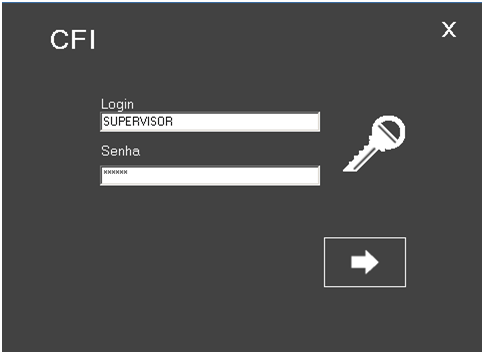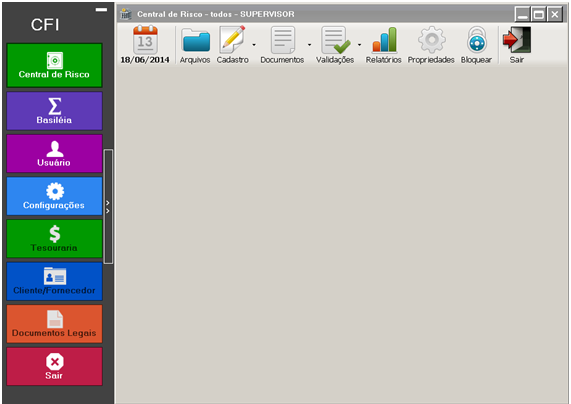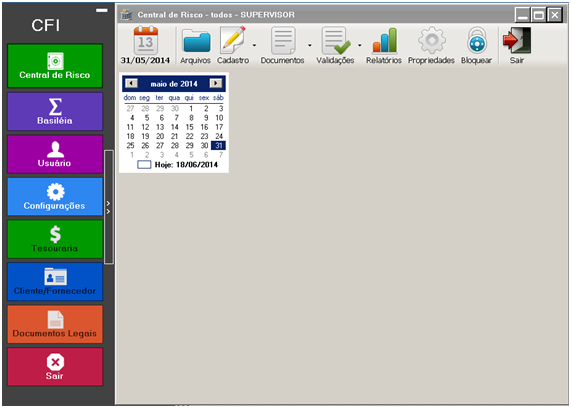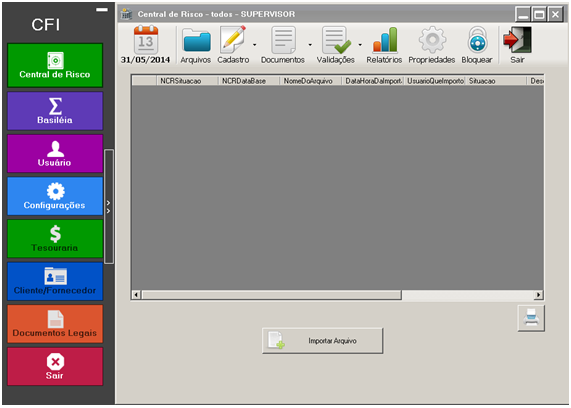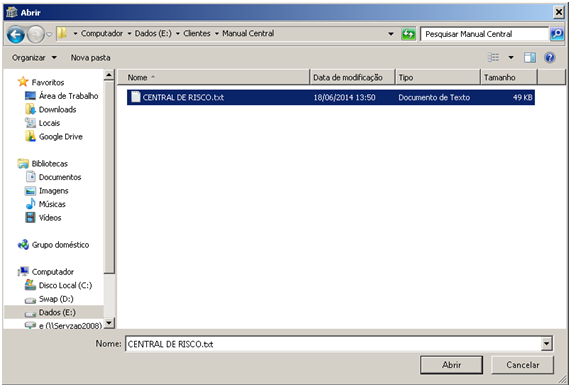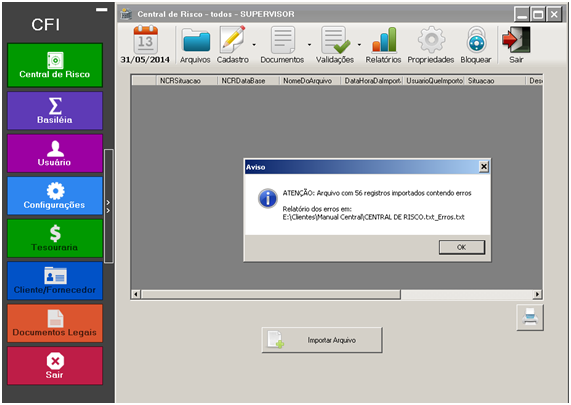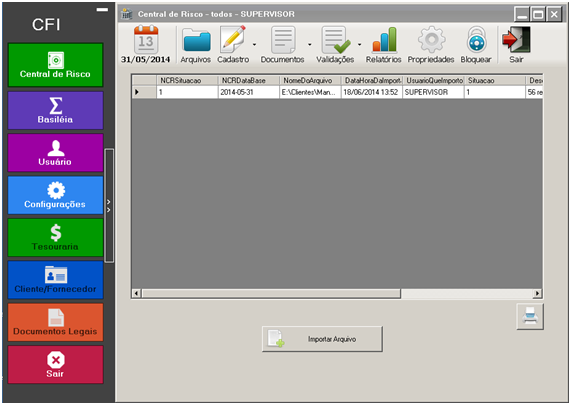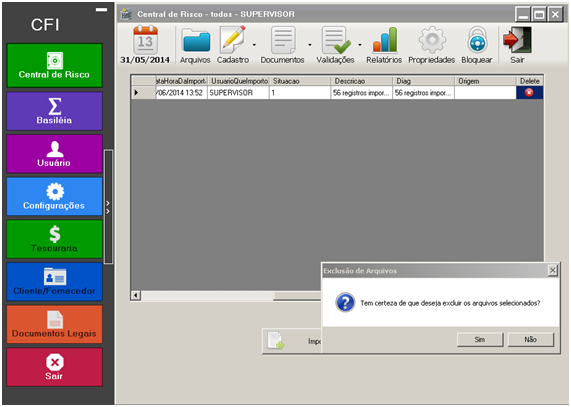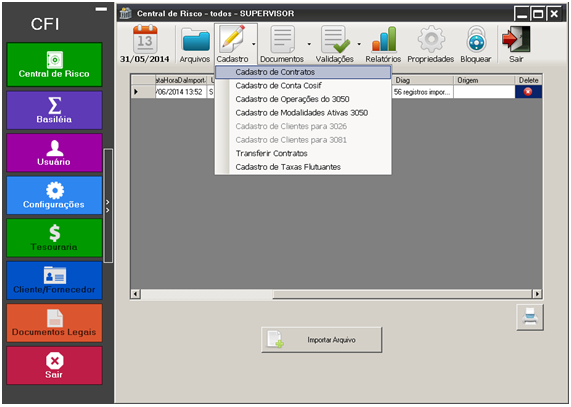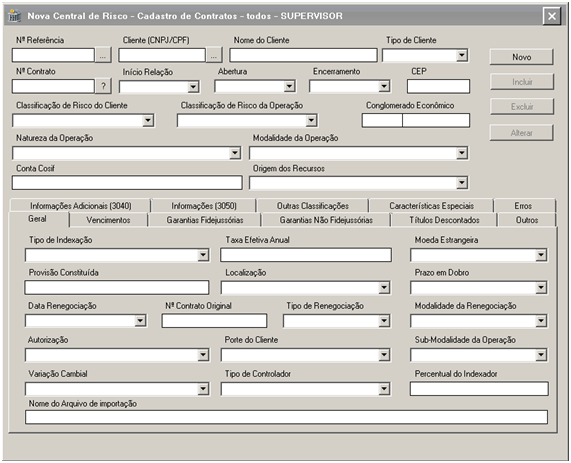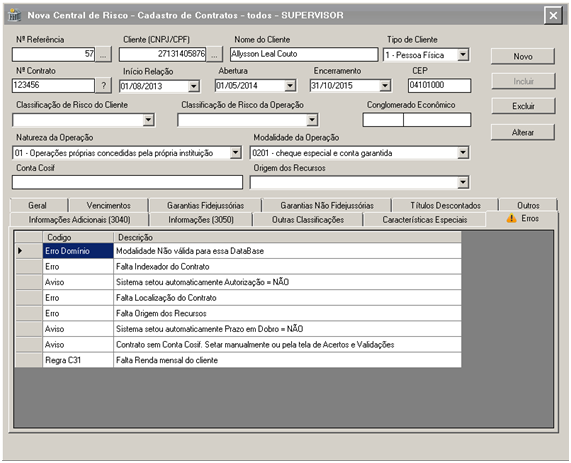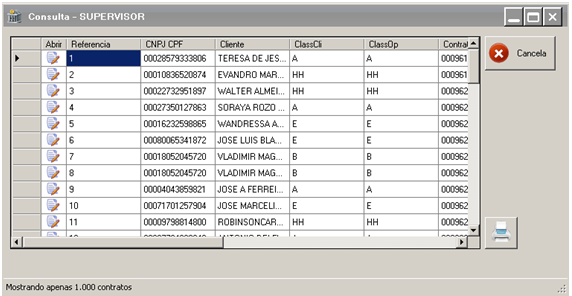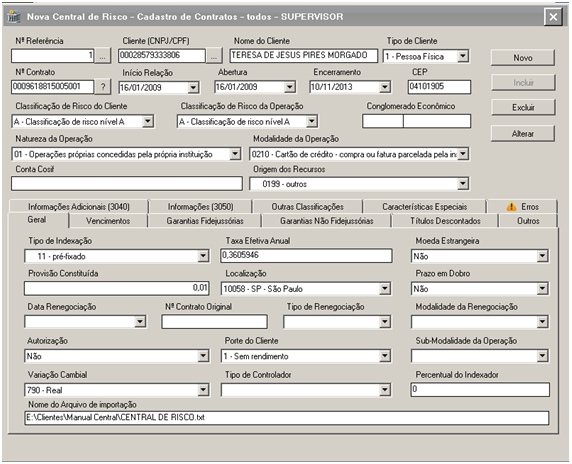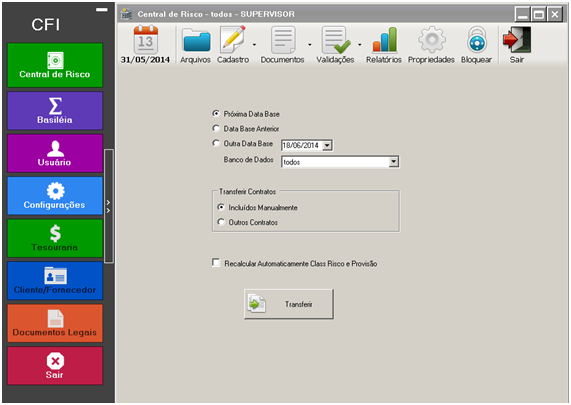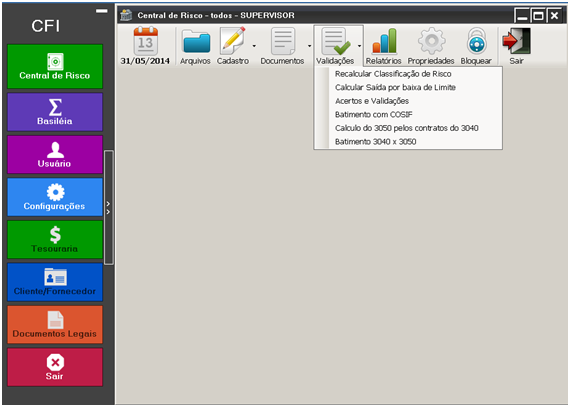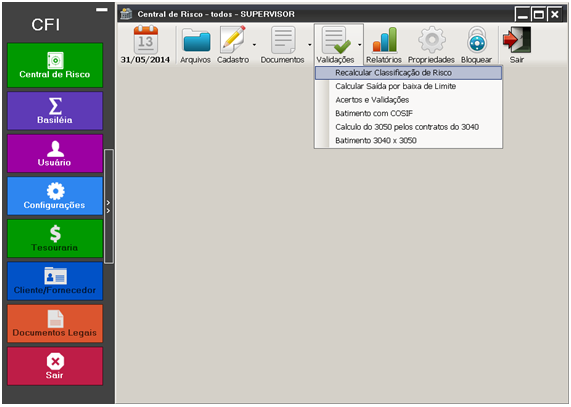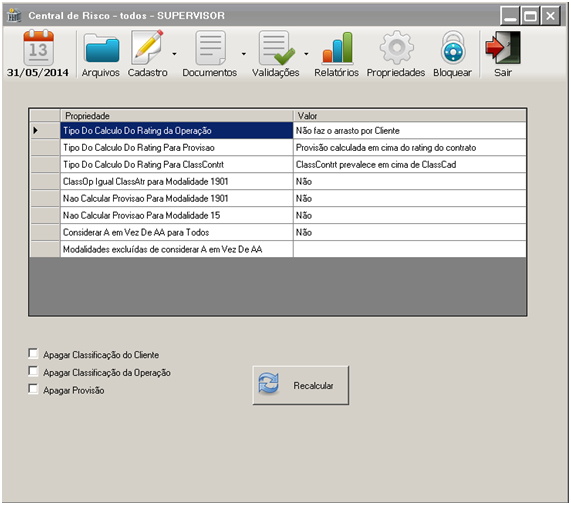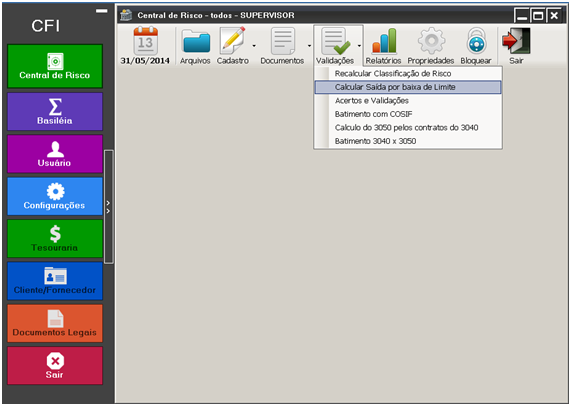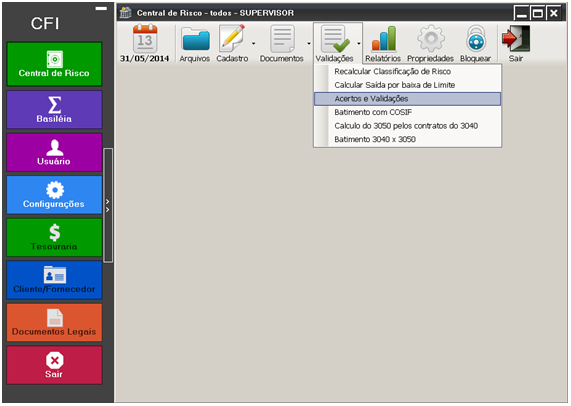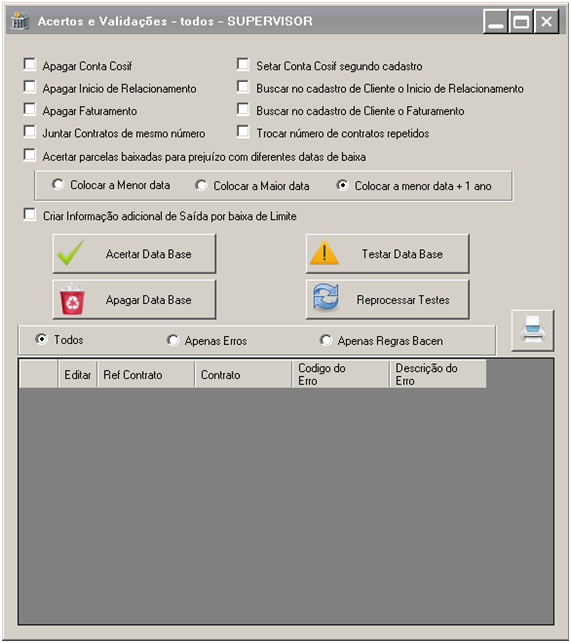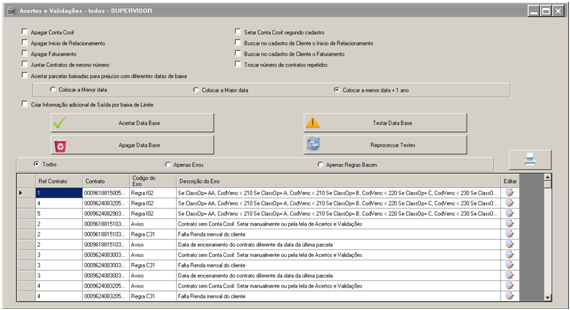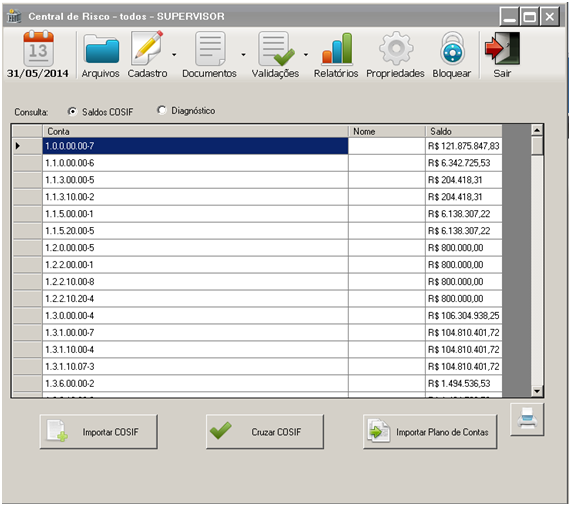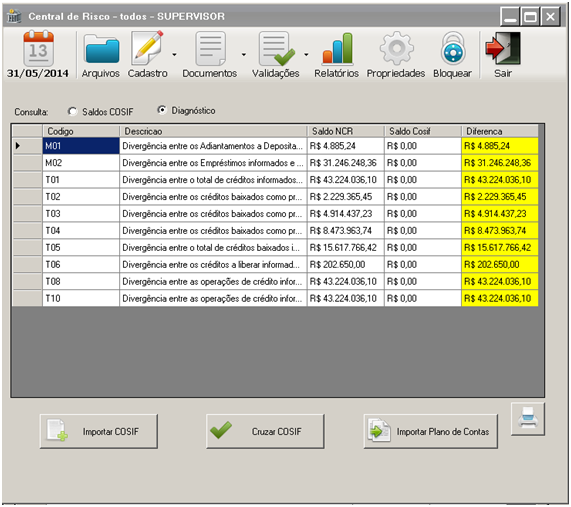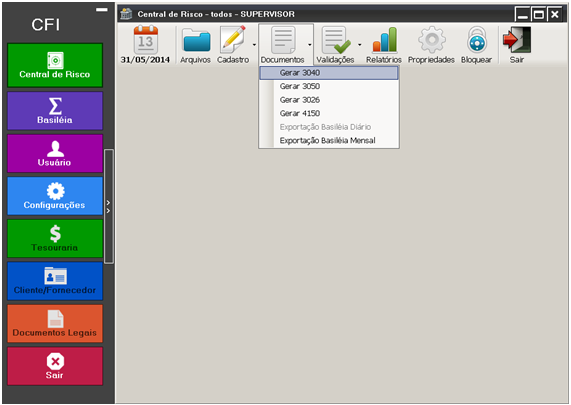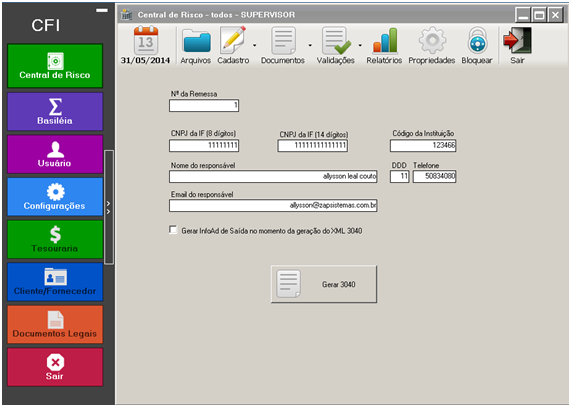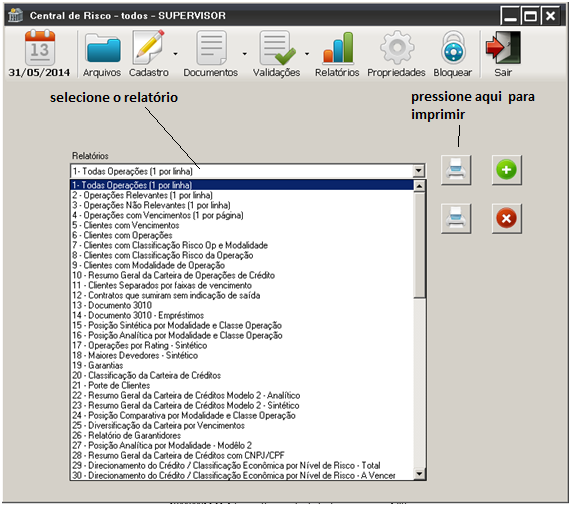Mudanças entre as edições de "Manual do Usuário Central de Risco"
(Criou página com '<p class=MsoNormal align=center style='text-align:center'><b><span style='font-size:22.0pt;line-height:115%'>CFI - Informes Legais ( Central de Risco)</span></b></p> <p class...') |
|||
| Linha 17: | Linha 17: | ||
<p class=MsoNormal><span style='font-size:14.0pt;line-height:115%'>Ao acessar o | <p class=MsoNormal><span style='font-size:14.0pt;line-height:115%'>Ao acessar o | ||
Sistema a tela abaixo será exibida, digite seu usuário e senha.</span></p> | Sistema a tela abaixo será exibida, digite seu usuário e senha.</span></p> | ||
| + | |||
| + | [[Arquivo:telacentris.png]] | ||
<p class=MsoNormal><b><span style='font-size:18.0pt;line-height:115%'>Seleção | <p class=MsoNormal><b><span style='font-size:18.0pt;line-height:115%'>Seleção | ||
| Linha 22: | Linha 24: | ||
<p class=MsoNormal>Selecione o módulo desejado.</p> | <p class=MsoNormal>Selecione o módulo desejado.</p> | ||
| + | |||
| + | [[Arquivo:telacentris2.png]] | ||
<p class=MsoNormal>Ao acessar o módulo Central de Risco, o usuário terá acesso | <p class=MsoNormal>Ao acessar o módulo Central de Risco, o usuário terá acesso | ||
a tela a seguir:</p> | a tela a seguir:</p> | ||
| + | |||
| + | [[Arquivo:telacentris3.png]] | ||
<p class=MsoNormal> </p> | <p class=MsoNormal> </p> | ||
| Linha 30: | Linha 36: | ||
<p class=MsoNormal>Primeiramente o usuário deverá selecionar a Database a qual | <p class=MsoNormal>Primeiramente o usuário deverá selecionar a Database a qual | ||
serão Importados, Manipulados ou Gerados os dados para o Bacen.</p> | serão Importados, Manipulados ou Gerados os dados para o Bacen.</p> | ||
| + | |||
| + | [[Arquivo:telacentris4.png]] | ||
<p class=MsoNormal><b><span style='font-size:18.0pt;line-height:115%'>Importação</span></b></p> | <p class=MsoNormal><b><span style='font-size:18.0pt;line-height:115%'>Importação</span></b></p> | ||
| Linha 41: | Linha 49: | ||
<p class=MsoNormal>Ao selecionar a opção "Arquivos" a tela a seguir | <p class=MsoNormal>Ao selecionar a opção "Arquivos" a tela a seguir | ||
será exibida:<a name="_GoBack"></a></p> | será exibida:<a name="_GoBack"></a></p> | ||
| + | |||
| + | [[Arquivo:telacentris5.png]] | ||
<p class=MsoNormal> </p> | <p class=MsoNormal> </p> | ||
| Linha 47: | Linha 57: | ||
será exibida para que o usuário identifique o caminho do arquivo a ser | será exibida para que o usuário identifique o caminho do arquivo a ser | ||
importado.</p> | importado.</p> | ||
| + | |||
| + | [[Arquivo:telacentris6.png]] | ||
<p class=MsoNormal> </p> | <p class=MsoNormal> </p> | ||
<p class=MsoNormal>Após a importação a seguinte tela será exibida:</p> | <p class=MsoNormal>Após a importação a seguinte tela será exibida:</p> | ||
| + | |||
| + | [[Arquivo:telacentris7.png]] | ||
<p class=MsoNormal>Nesta tela, o usuário visualizará o Status da importação, | <p class=MsoNormal>Nesta tela, o usuário visualizará o Status da importação, | ||
| Linha 75: | Linha 89: | ||
contendo as informações de Status da importação do arquivo e dos demais | contendo as informações de Status da importação do arquivo e dos demais | ||
arquivos já importados, conforme o exemplo a seguir:</p> | arquivos já importados, conforme o exemplo a seguir:</p> | ||
| + | |||
| + | [[Arquivo:telacentris8.png]] | ||
<p class=MsoNormal> </p> | <p class=MsoNormal> </p> | ||
| Linha 80: | Linha 96: | ||
<p class=MsoNormal>Caso o usuário necessite excluir o arquivo importado, basta | <p class=MsoNormal>Caso o usuário necessite excluir o arquivo importado, basta | ||
observar a ultima coluna do Grid e pressionar o botão X dessa coluna .</p> | observar a ultima coluna do Grid e pressionar o botão X dessa coluna .</p> | ||
| + | |||
| + | [[Arquivo:telacentris9.png]] | ||
<p class=MsoNormal><b><span style='font-size:18.0pt;line-height:115%'>Cadastros</span></b></p> | <p class=MsoNormal><b><span style='font-size:18.0pt;line-height:115%'>Cadastros</span></b></p> | ||
| Linha 88: | Linha 106: | ||
<p class=MsoNormal><span style='font-size:14.0pt;line-height:115%'>Tela que | <p class=MsoNormal><span style='font-size:14.0pt;line-height:115%'>Tela que | ||
permite que o usuário crie, edite ou exclua contratos importados.</span></p> | permite que o usuário crie, edite ou exclua contratos importados.</span></p> | ||
| + | |||
| + | [[Arquivo:telacentris10.png]] | ||
<p class=MsoNormal><span style='font-size:14.0pt;line-height:115%'> </span></p> | <p class=MsoNormal><span style='font-size:14.0pt;line-height:115%'> </span></p> | ||
| Linha 93: | Linha 113: | ||
<p class=MsoNormal><span style='font-size:14.0pt;line-height:115%'>Ao acessar a | <p class=MsoNormal><span style='font-size:14.0pt;line-height:115%'>Ao acessar a | ||
opção anterior, o usuário visualizará a tela abaixo:</span></p> | opção anterior, o usuário visualizará a tela abaixo:</span></p> | ||
| + | |||
| + | [[Arquivo:telacentris11.png]] | ||
<p class=MsoNormal> </p> | <p class=MsoNormal> </p> | ||
| Linha 107: | Linha 129: | ||
incorreta, ou falta de informações, o usuário será alertado no momento da | incorreta, ou falta de informações, o usuário será alertado no momento da | ||
inclusão do contrato, conforme demonstrado abaixo.</p> | inclusão do contrato, conforme demonstrado abaixo.</p> | ||
| + | |||
| + | [[Arquivo:telacentris12.png]] | ||
<p class=MsoNormal> </p> | <p class=MsoNormal> </p> | ||
| Linha 129: | Linha 153: | ||
exibida, nessa tela o usuário poderá filtrar qualquer informação, como CNPJ, | exibida, nessa tela o usuário poderá filtrar qualquer informação, como CNPJ, | ||
Modalidade, Número de contrato, etc.</span></p> | Modalidade, Número de contrato, etc.</span></p> | ||
| + | |||
| + | [[Arquivo:telacentris13.png]] | ||
<p class=MsoNormal><span style='font-size:14.0pt;line-height:115%'> </span></p> | <p class=MsoNormal><span style='font-size:14.0pt;line-height:115%'> </span></p> | ||
| Linha 135: | Linha 161: | ||
pressionar OK, o usuário visualizará o Grid abaixo, contendo as operações | pressionar OK, o usuário visualizará o Grid abaixo, contendo as operações | ||
filtradas anteriormente:</span></p> | filtradas anteriormente:</span></p> | ||
| + | |||
| + | [[Arquivo:telacentris14.png]] | ||
<p class=MsoNormal><span style='font-size:14.0pt;line-height:115%'>Para alterar | <p class=MsoNormal><span style='font-size:14.0pt;line-height:115%'>Para alterar | ||
| Linha 146: | Linha 174: | ||
pressionar o botão abrir, a tela de edição de contratos será preenchida com os | pressionar o botão abrir, a tela de edição de contratos será preenchida com os | ||
dados do contrato selecionado.</span></p> | dados do contrato selecionado.</span></p> | ||
| + | |||
| + | [[Arquivo:telacentris15.png]] | ||
<p class=MsoNormal><span style='font-size:14.0pt;line-height:115%'> </span></p> | <p class=MsoNormal><span style='font-size:14.0pt;line-height:115%'> </span></p> | ||
| Linha 163: | Linha 193: | ||
posteriormente utilizar uma rotina específica no CFI para que o Sistema faça as | posteriormente utilizar uma rotina específica no CFI para que o Sistema faça as | ||
adequações automaticamente.</span></p> | adequações automaticamente.</span></p> | ||
| + | |||
| + | [[Arquivo:telacentris16.png]] | ||
<p class=MsoNormal><span style='font-size:14.0pt;line-height:115%'> </span></p> | <p class=MsoNormal><span style='font-size:14.0pt;line-height:115%'> </span></p> | ||
| Linha 170: | Linha 202: | ||
pressionar </span><span style='font-size:14.0pt;line-height:115%'><img | pressionar </span><span style='font-size:14.0pt;line-height:115%'><img | ||
width=36 height=34 id="Imagem 51" src="CFI_arquivos/image004.jpg"></span></p> | width=36 height=34 id="Imagem 51" src="CFI_arquivos/image004.jpg"></span></p> | ||
| + | |||
| + | [[Arquivo:telacentris17.png]] | ||
<p class=MsoNormal><b><span style='font-size:14.0pt;line-height:115%'>Transferir | <p class=MsoNormal><b><span style='font-size:14.0pt;line-height:115%'>Transferir | ||
| Linha 182: | Linha 216: | ||
<p class=MsoNormal><span style='font-size:14.0pt;line-height:115%'>Basta o | <p class=MsoNormal><span style='font-size:14.0pt;line-height:115%'>Basta o | ||
usuário selecionar os dados abaixo e pressionar transferir.</span></p> | usuário selecionar os dados abaixo e pressionar transferir.</span></p> | ||
| + | |||
| + | [[Arquivo:telacentris18.png]] | ||
<p class=MsoNormal><b><span style='font-size:18.0pt;line-height:115%'>Validações</span></b></p> | <p class=MsoNormal><b><span style='font-size:18.0pt;line-height:115%'>Validações</span></b></p> | ||
| + | |||
| + | [[Arquivo:telacentris19.png]] | ||
<p class=MsoNormal><b><span style='font-size:18.0pt;line-height:115%'> </span></b></p> | <p class=MsoNormal><b><span style='font-size:18.0pt;line-height:115%'> </span></b></p> | ||
| Linha 193: | Linha 231: | ||
dessa rotina, o usuário irá aplicar todas as regras de arrasto determinadas | dessa rotina, o usuário irá aplicar todas as regras de arrasto determinadas | ||
pela carta circular 2682 e regras internas de arrasto de ratings.</span></p> | pela carta circular 2682 e regras internas de arrasto de ratings.</span></p> | ||
| + | |||
| + | [[Arquivo:telacentris20.png]] | ||
<p class=MsoNormal>As opções :</p> | <p class=MsoNormal>As opções :</p> | ||
| Linha 202: | Linha 242: | ||
<p class=MsoNormal>Uma vez selecionadas as opções, basta pressionar o botão | <p class=MsoNormal>Uma vez selecionadas as opções, basta pressionar o botão | ||
Recalcular.</p> | Recalcular.</p> | ||
| + | |||
| + | [[Arquivo:telacentris21.png]] | ||
<p class=MsoNormal> </p> | <p class=MsoNormal> </p> | ||
| Linha 214: | Linha 256: | ||
<p class=MsoNormal><span style='font-size:14.0pt;line-height:115%'>Essas saídas | <p class=MsoNormal><span style='font-size:14.0pt;line-height:115%'>Essas saídas | ||
poderão ser criadas também no ato de geração do 3040.</span></p> | poderão ser criadas também no ato de geração do 3040.</span></p> | ||
| + | |||
| + | [[Arquivo:telacentris22.png]] | ||
<p class=MsoNormal><b><span style='font-size:14.0pt;line-height:115%'>Acertos e | <p class=MsoNormal><b><span style='font-size:14.0pt;line-height:115%'>Acertos e | ||
| Linha 221: | Linha 265: | ||
dessa rotina o usuário poderá visualizar todas as inconsistências nos contratos | dessa rotina o usuário poderá visualizar todas as inconsistências nos contratos | ||
daquela database, e utilizar rotinas para corrigir algumas inconsistências. </span></p> | daquela database, e utilizar rotinas para corrigir algumas inconsistências. </span></p> | ||
| + | |||
| + | [[Arquivo:telacentris23.png]] | ||
| + | |||
| + | [[Arquivo:telacentris24.png]] | ||
<p class=MsoNormal><b>Opções:</b></p> | <p class=MsoNormal><b>Opções:</b></p> | ||
| Linha 257: | Linha 305: | ||
<p class=MsoNormal><b>Testar Data Base:</b> pressionando esse botão, o Sistema | <p class=MsoNormal><b>Testar Data Base:</b> pressionando esse botão, o Sistema | ||
fará uma checagem em todos os contratos apontando todos os possíveis erros.</p> | fará uma checagem em todos os contratos apontando todos os possíveis erros.</p> | ||
| + | |||
| + | [[Arquivo:telacentris25.png]] | ||
<p class=MsoNormal>Caso o usuário necessite visualizar o contrato, basta | <p class=MsoNormal>Caso o usuário necessite visualizar o contrato, basta | ||
| Linha 274: | Linha 324: | ||
os valores enviados nos Cadoc's do Bacen(4010,4040) garantindo assim que os | os valores enviados nos Cadoc's do Bacen(4010,4040) garantindo assim que os | ||
valores estejam condizentes e evitando devolução do Documento 3040.</span></p> | valores estejam condizentes e evitando devolução do Documento 3040.</span></p> | ||
| + | |||
| + | [[Arquivo:telacentris26.png]] | ||
<p class=MsoNormal><span style='font-size:14.0pt;line-height:115%'>Basta | <p class=MsoNormal><span style='font-size:14.0pt;line-height:115%'>Basta | ||
| Linha 280: | Linha 332: | ||
momento o Sistema fará todas as checagens e apresentará a tela abaixo, com as | momento o Sistema fará todas as checagens e apresentará a tela abaixo, com as | ||
diferenças encontradas.</span></p> | diferenças encontradas.</span></p> | ||
| + | |||
| + | [[Arquivo:telacentris27.png]] | ||
<p class=MsoNormal><b><span style='font-size:18.0pt;line-height:115%'>Documentos.</span></b></p> | <p class=MsoNormal><b><span style='font-size:18.0pt;line-height:115%'>Documentos.</span></b></p> | ||
| Linha 286: | Linha 340: | ||
o usuário deverá acessar essa tela para gerar o arquivo do 3040 que deverá ser enviado | o usuário deverá acessar essa tela para gerar o arquivo do 3040 que deverá ser enviado | ||
ao Bacen.</span></p> | ao Bacen.</span></p> | ||
| + | |||
| + | [[Arquivo:telacentris28.png]] | ||
| + | |||
| + | [[Arquivo:telacentris29.png]] | ||
<p class=MsoNormal><span style='font-size:14.0pt;line-height:115%'>Basta o | <p class=MsoNormal><span style='font-size:14.0pt;line-height:115%'>Basta o | ||
| Linha 297: | Linha 355: | ||
<p class=MsoNormal>Permite que o usuário extraia relatórios impressos ou em | <p class=MsoNormal>Permite que o usuário extraia relatórios impressos ou em | ||
arquivo das informações do Basiléia.</p> | arquivo das informações do Basiléia.</p> | ||
| + | |||
| + | [[Arquivo:telacentris30.png]] | ||
<p class=MsoNormal><b><span style='font-size:18.0pt;line-height:115%'> </span></b></p> | <p class=MsoNormal><b><span style='font-size:18.0pt;line-height:115%'> </span></b></p> | ||
<p class=MsoNormal> </p> | <p class=MsoNormal> </p> | ||
Edição das 16h08min de 22 de maio de 2015
CFI - Informes Legais ( Central de Risco)
Guia rápido do Usuário Versão 1.1
Acesso ao Sistema.
Ao acessar o Sistema a tela abaixo será exibida, digite seu usuário e senha.
Seleção de Módulos.
Selecione o módulo desejado.
Ao acessar o módulo Central de Risco, o usuário terá acesso a tela a seguir:
Primeiramente o usuário deverá selecionar a Database a qual serão Importados, Manipulados ou Gerados os dados para o Bacen.
Importação
Importação de Lançamentos
Essa é a Rotina que permitirá que o usuário importe os dados para o Sistema Central de Risco, nos mais variados formatos (Txt,XLS,Etc..) .
Ao selecionar a opção "Arquivos" a tela a seguir será exibida:<a name="_GoBack"></a>
Ao pressionar o botão "Importar Arquivo" a tela a seguir será exibida para que o usuário identifique o caminho do arquivo a ser importado.
Após a importação a seguinte tela será exibida:
Nesta tela, o usuário visualizará o Status da importação, caso algum registro contenha erros, o Sistema automaticamente cria arquivos com o mesmo nome do arquivo de importação, seguidos de "_erros" e "_alertas", onde o arquivo de erros conterá todos os registros com erros, o Sistema identifica a linha do arquivo e quais os erros encontrados, facilitando assim a identificação dos registros pelo usuário, segue abaixo um exemplo de erro apontado pelo Sistema.
Ex.:
Erro Linha 1:
Ref: 1 - Regra C31 - Falta Renda mensal do cliente
Ref: 1 - Regra I02 - Se ClassOp= A então CodVenc < 210
Após o passo anterior, o Sistema criará uma linha na grade contendo as informações de Status da importação do arquivo e dos demais arquivos já importados, conforme o exemplo a seguir:
Caso o usuário necessite excluir o arquivo importado, basta observar a ultima coluna do Grid e pressionar o botão X dessa coluna .
Cadastros
Cadastro de Contratos.
Tela que permite que o usuário crie, edite ou exclua contratos importados.
Ao acessar a opção anterior, o usuário visualizará a tela abaixo:
Inclusão de Contratos:
1º Pressionar o botão "Novo".
O foco será automaticamente transferido para o campo Cliente(CNPJ/CPF).
Caso o Sistema identifique algum dado digitado de forma incorreta, ou falta de informações, o usuário será alertado no momento da inclusão do contrato, conforme demonstrado abaixo.
Alteração/Exclusão de Contratos:
1º Existem duas formas de pesquisa de contratos, o usuário pode pressionar o botão <img width=25 height=25 src="CFI_arquivos/image001.jpg"> do campo referência, ou digitar manualmente o número do contrato e pressionar <img width=25 height=22 id="Imagem 33" src="CFI_arquivos/image002.jpg"> para que os dados do contrato sejam apresentados.
Caso o usuário pressione o botão <img width=25 height=25 id="Imagem 32" src="CFI_arquivos/image001.jpg"> da referência, a tela abaixo será exibida, nessa tela o usuário poderá filtrar qualquer informação, como CNPJ, Modalidade, Número de contrato, etc.
Ao pressionar OK, o usuário visualizará o Grid abaixo, contendo as operações filtradas anteriormente:
Para alterar o contrato, basta pressionar <img width=35 height=23 id="Imagem 40" src="CFI_arquivos/image003.jpg"> (Abrir)
Ao pressionar o botão abrir, a tela de edição de contratos será preenchida com os dados do contrato selecionado.
Nesse momento basta alterar os campos necessários e pressionar Alterar, ou Excluir, caso seja essa a intenção do usuário.
Cadastro de Conta Cosif.
Caso os legados que geram as informações para o CFI não gerem as contas cosif(campo obrigatório para o 3040), o usuário poderá criar o roteiro por modalidade, e posteriormente utilizar uma rotina específica no CFI para que o Sistema faça as adequações automaticamente.
Basta o usuário selecionar a modalidade, digitar sua respectiva conta contábil e pressionar <img width=36 height=34 id="Imagem 51" src="CFI_arquivos/image004.jpg">
Transferir Contratos.
Através dessa rotina, o usuário poderá transferir contratos de uma database para outra(Contratos Manuais, e Contratos Importados).
Basta o usuário selecionar os dados abaixo e pressionar transferir.
Validações
Recalcular classificação de risco.
Através dessa rotina, o usuário irá aplicar todas as regras de arrasto determinadas pela carta circular 2682 e regras internas de arrasto de ratings.
As opções :
Apagar Classificação do Cliente, Apagar Classificação de Risco e Apagar Provisão são utilizadas caso o usuário desejar apagar tais informações e recalcular novamente.
Uma vez selecionadas as opções, basta pressionar o botão Recalcular.
Calcular Saída por Baixa de Limite.
Através dessa rotina, o usuário poderá criar automaticamente as saídas por baixa de limite(1.000, valor estipulado pelo Bacen).
Essas saídas poderão ser criadas também no ato de geração do 3040.
Acertos e Validações:
Através dessa rotina o usuário poderá visualizar todas as inconsistências nos contratos daquela database, e utilizar rotinas para corrigir algumas inconsistências.
Opções:
Apagar Conta Cosif : O Sistema apaga todas as contas cosif dos contratos.
Apagar o início de relacionamento : O sistema apaga o início de relacionamento de todos os contratos.
Apagar o Faturamento : O sistema apaga o faturamento de todos os contratos.
Juntar Contratos com o mesmo número : Caso algum Sistema legado tenha enviado dois contratos com o mesmo número, o Sistema poderá juntá-los automaticamente.
Setar Conta Cosif segundo cadastro : O sistema atribui as contas contábeis criadas para cada modalidade no cadastro de conta cosif.
Buscar no cadastro de Cliente o início de relacionamento
Caso o cliente utilize nosso Sistema de cadastro único, essa informação
poderá ser obtida através dele.
Buscar no cadastro de Cliente o Faturamento : Caso o cliente utilize nosso Sistema de cadastro único, essa informação poderá ser obtida através dele.
Trocar número de contratos repetidos : Caso algum Sistema legado tenha gerado vários contratos com o mesmo número e o usuário desejar corrigi-los no Sistema, basta utilizar essa opção.
Testar Data Base: pressionando esse botão, o Sistema fará uma checagem em todos os contratos apontando todos os possíveis erros.
Caso o usuário necessite visualizar o contrato, basta pressionar Editar localizado no canto direito do grid, em cada contrato.
Acertar Data Base: Ao selecionar qualquer um dos checks( apagar conta cosif, Apagar inicio de relacionamento, etc...) basta pressionar esse botão para que a rotina desejada seja executada.
Batimento com o Cosif:
Através dessa rotina, o usuário poderá realizar um cruzamento dos valores do 3040 com os valores enviados nos Cadoc's do Bacen(4010,4040) garantindo assim que os valores estejam condizentes e evitando devolução do Documento 3040.
Basta pressionar o botão Importar cosif, informar o caminho do arquivo .bc enviado ao Bacen e importar, logo após esse procedimento, pressionar Cruzar Cosif, nesse momento o Sistema fará todas as checagens e apresentará a tela abaixo, com as diferenças encontradas.
Documentos.
Após as validações o usuário deverá acessar essa tela para gerar o arquivo do 3040 que deverá ser enviado ao Bacen.
Basta o usuário preencher os campos, e pressionar Gerar 3040, informar o caminho e nome do arquivo e pressionar "Salvar"
Relatórios
Permite que o usuário extraia relatórios impressos ou em arquivo das informações do Basiléia.